SlimJet 21.0.8.0
Двигателят на Chromium създаде значителен брой браузъри и всеки от тях има различни функции, които подобряват и опростяват взаимодействието с интернет сайтове. SlimJet е един от тях - да разберем какво предлага този уеб браузър.
Съдържанието
- Вграден рекламен блокер
- Гъвкава настройка на началната страница
- Поддръжка на тема
- Инсталиране на разширения
- Възстановете последната сесия
- Запазете страници като PDF
- Инструменти за заснемане на прозорци
- Мениджър на изтеглянията
- Изтеглете видео
- Конвертиране на раздела към приложението
- превод
- Превод на страница
- Режим „инкогнито“
- Странична лента с отметки
- Персонализиране на лентата с инструменти
- Разделен екран
- Раздели за автоматично актуализиране
- Компресиране на снимка
- Създаване на псевдоним
- Ниска консумация на ресурси
- Автоматично разтоварване на фоновите раздели
- достойнство
- недостатъци
- Свали SlimJet безплатно
Вграден рекламен блокер
Когато за пръв път стартирате SlimJet, ще бъдете подканени да активирате рекламен блокер, който според разработчиците ще блокира всички реклами като цяло.
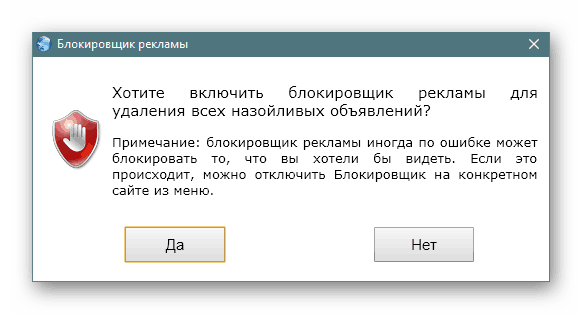
Филтрите с него се използват за разширяване Adblock plus съответно банери и други реклами ще бъдат блокирани на ниво ABP. В допълнение, има ръчна настройка на филтри, създаването на бял списък от сайтове и, разбира се, възможността за деактивиране на работата на определени страници.
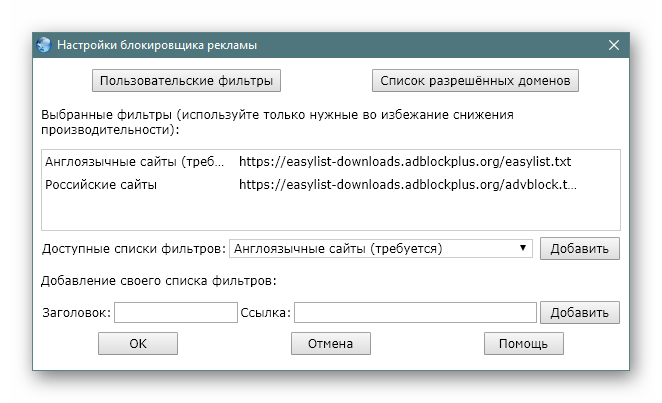
Гъвкава настройка на началната страница
Задаването на началната страница в този браузър е може би най-напредналата от всички останали. По подразбиране „Нов раздел“ изглежда абсолютно непредставим, но всеки потребител може да го промени, за да отговаря на нуждите му.
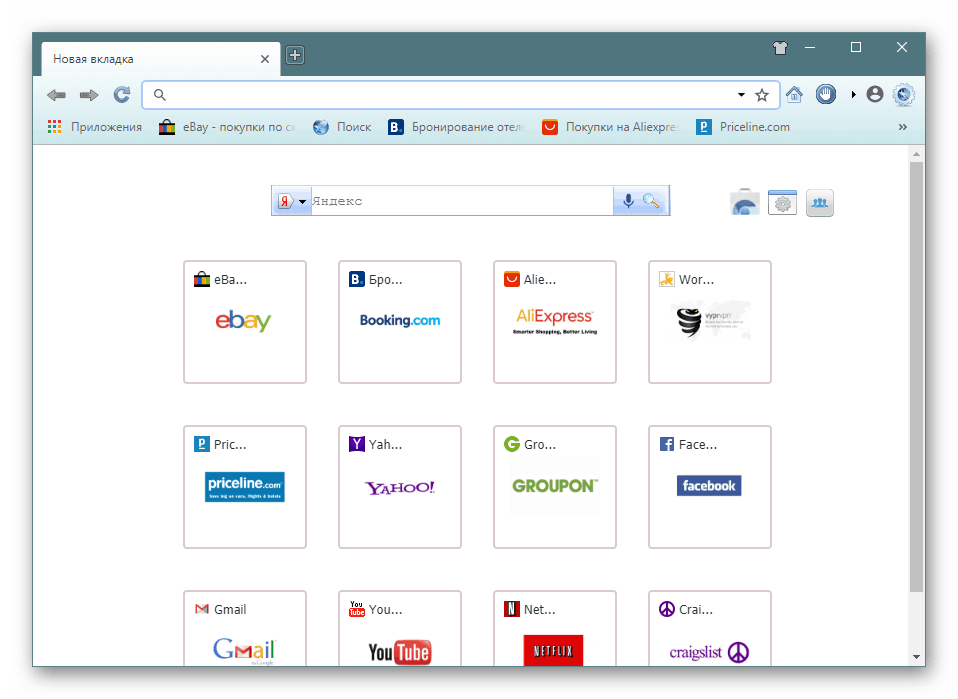
Кликването върху иконата на зъбното колело извежда менюто с настройки на страницата. Тук можете да регулирате броя на визуалните маркери и да ги добавите от 4 до 100 (!) Парчета. Всяка от плочките е напълно редактирана, с изключение на това, че не можете да поставите собствена снимка, както е направено в Вивалди , Потребителят също така е поканен да промени фона на който и да е плътен цвят или да зададе собствено изображение. Ако картината е по-малка от размера на екрана, функцията "Fill the background with the image" ще затвори празното пространство.
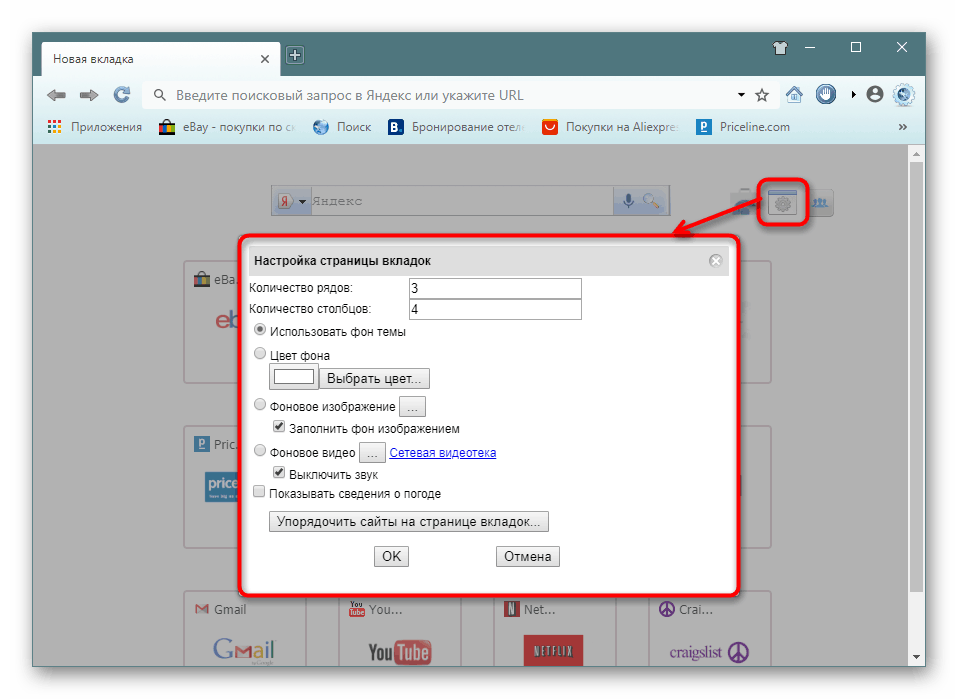
Друга интересна възможност е да се инсталира видеоклип, дори с възможност за възпроизвеждане на звук. Истината си струва да се отбележи, че на слаби компютри може да не работи много стабилно, а лаптопите ще имат батерия, която седи по-бързо. По избор се предлага да се включи и показването на времето.
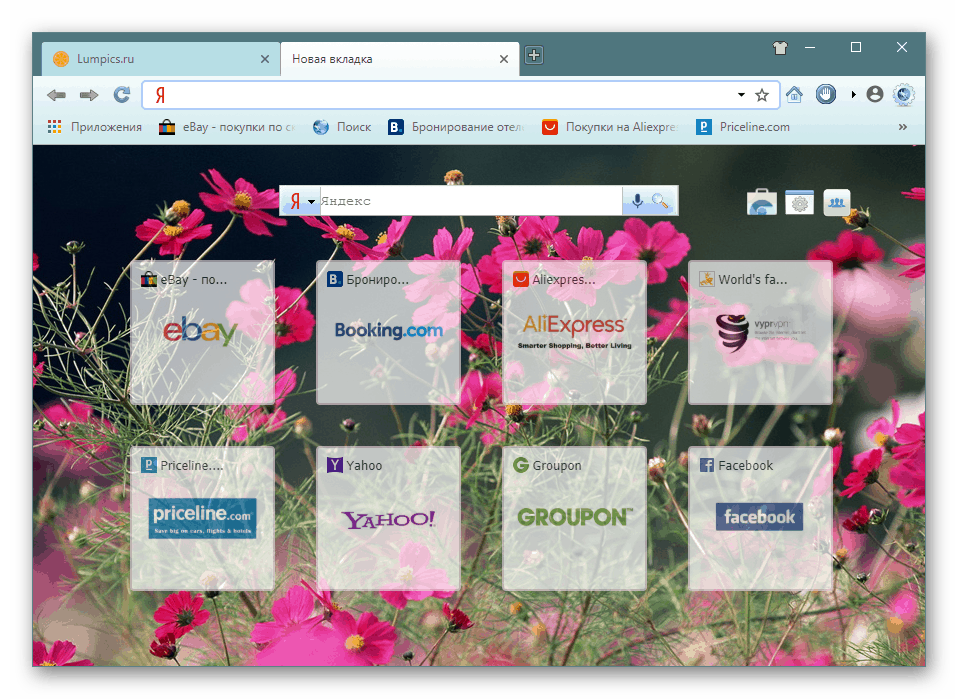
Поддръжка на тема
Не и без поддържащи теми. Преди да зададете собственото си фоново изображение, можете да се обърнете към списъка с налични кожи и да изберете този, който ви харесва.
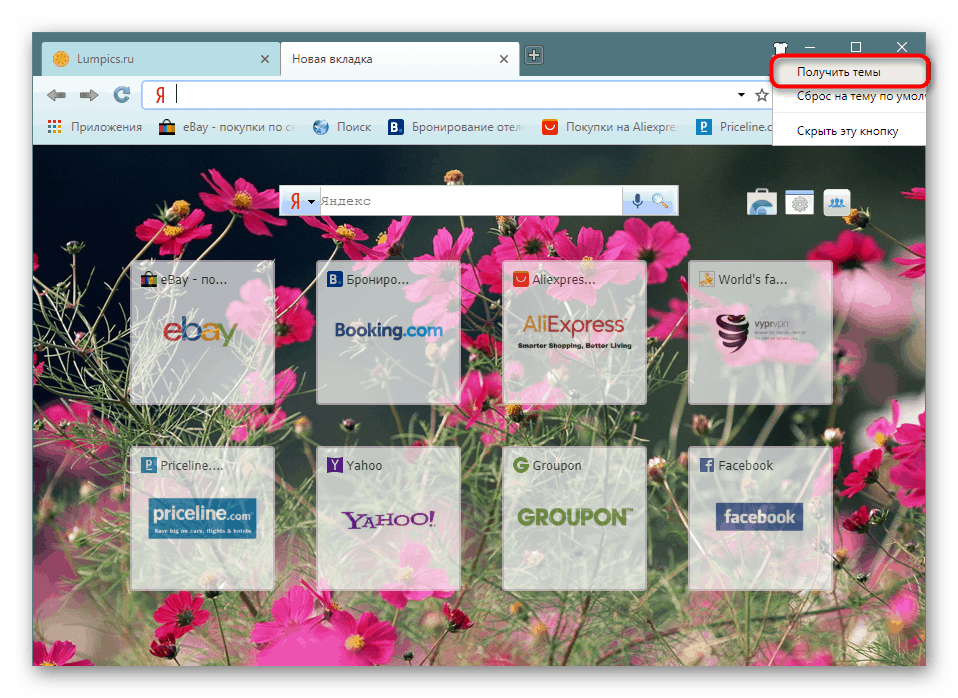
Всички теми са инсталирани от уеб магазина на Chrome, тъй като и двата браузъра работят на един и същ двигател.
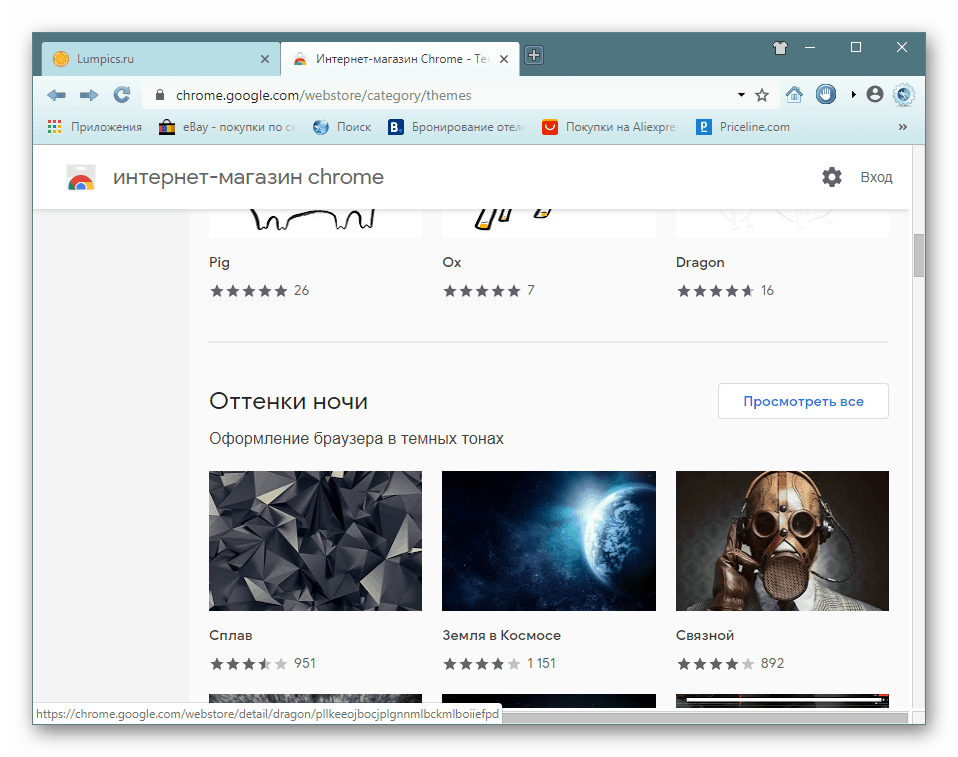
Инсталиране на разширения
Както вече стана ясно, по аналогия с темите от Google Webstore, всички разширения се изтеглят свободно.
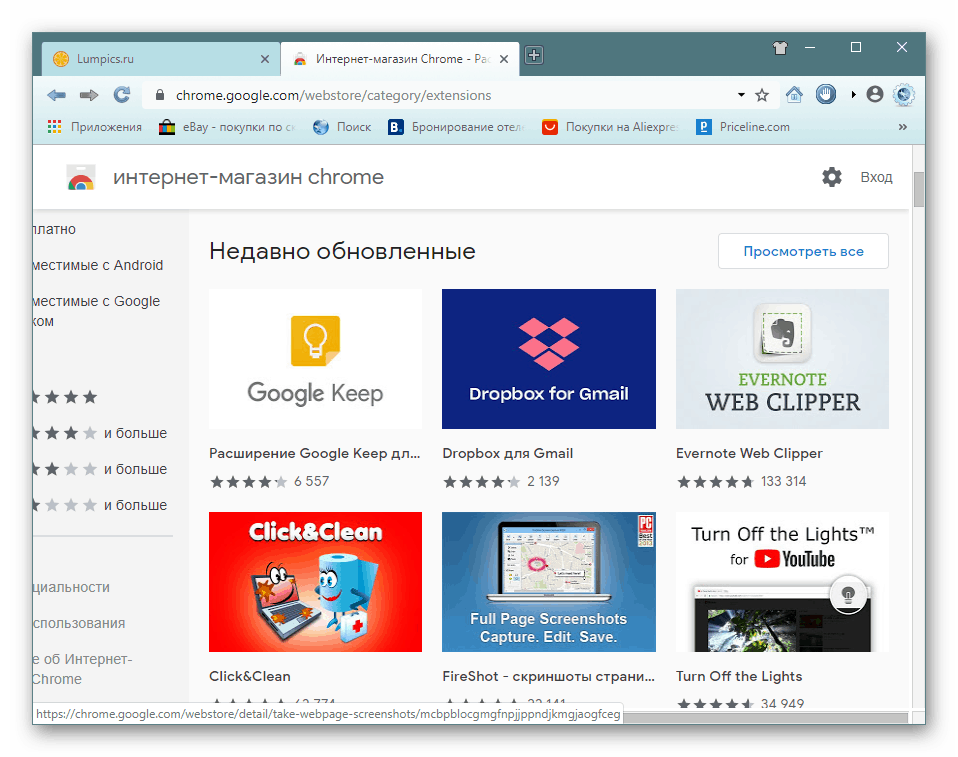
За удобство, бутонът за бърз достъп до страницата с допълнения се поставя на “Нов раздел” с разпознаваема икона.
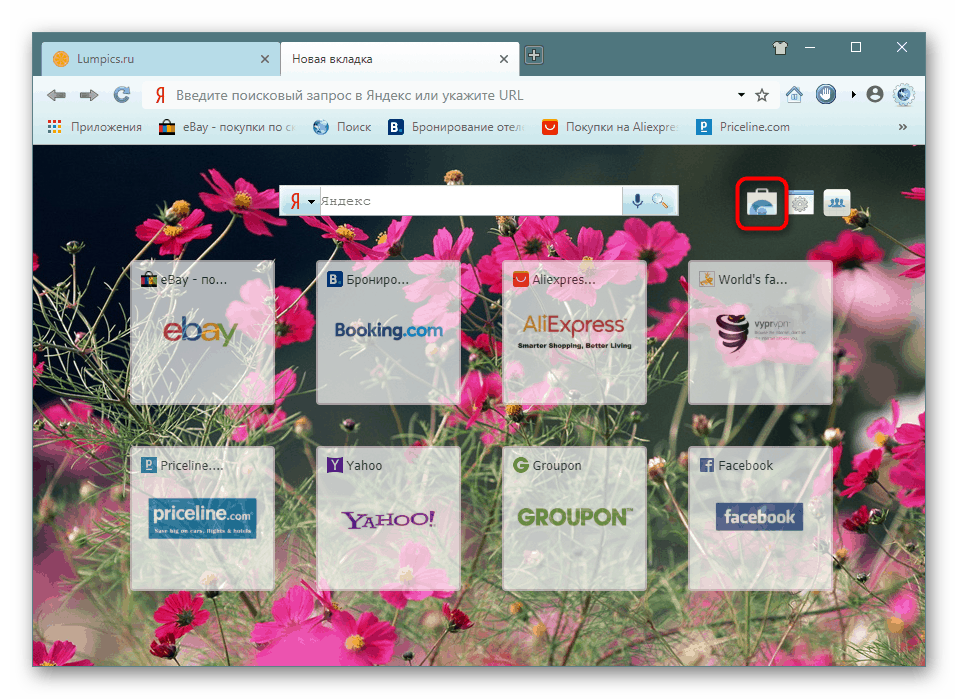
Възстановете последната сесия
Позната ситуация за мнозина - последната сесия на уеб браузъра не беше запазена, когато беше затворена, и всички сайтове, включително фиксираните раздели, които бяха планирани за посещение, бяха изчезнали. Дори търсенето в историята може да не помогне тук, което е много неприятно, ако някои страници са важни за даден човек. SlimJet може да възстанови последната сесия - просто отворете менюто и изберете съответния елемент.
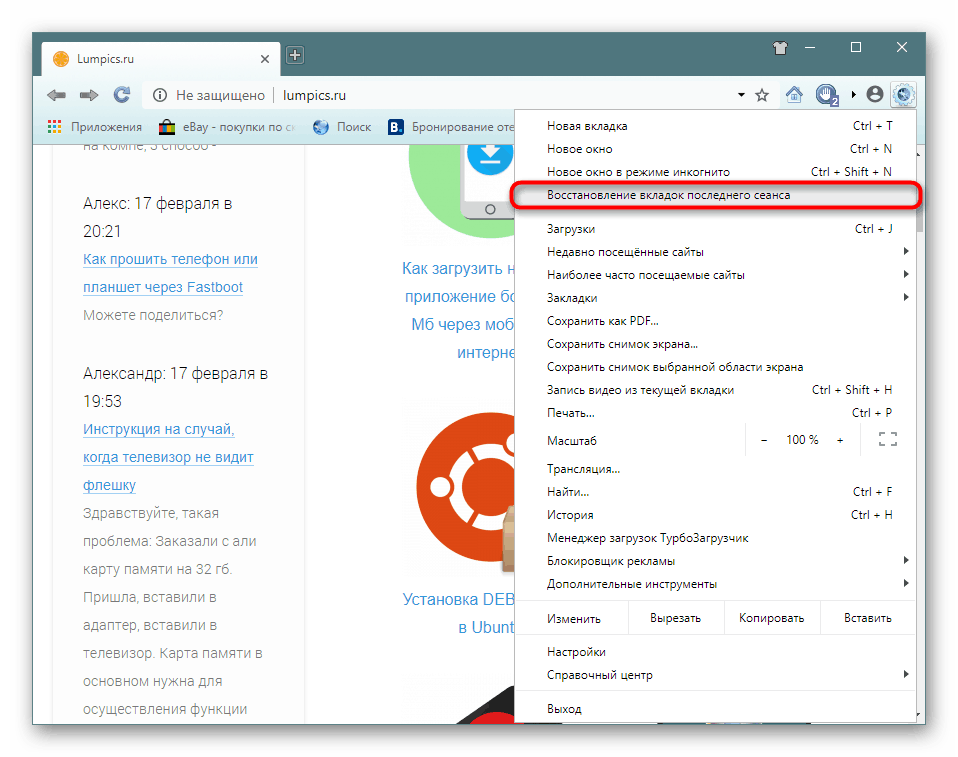
Запазете страници като PDF
PDF е популярен формат за съхраняване на текст и изображения, така че много уеб браузъри могат да запазват страници в този формат. SlimJet е един от тях, а запазването е преработено тук с обичайната функция за печат на листове, базирана на браузъра.
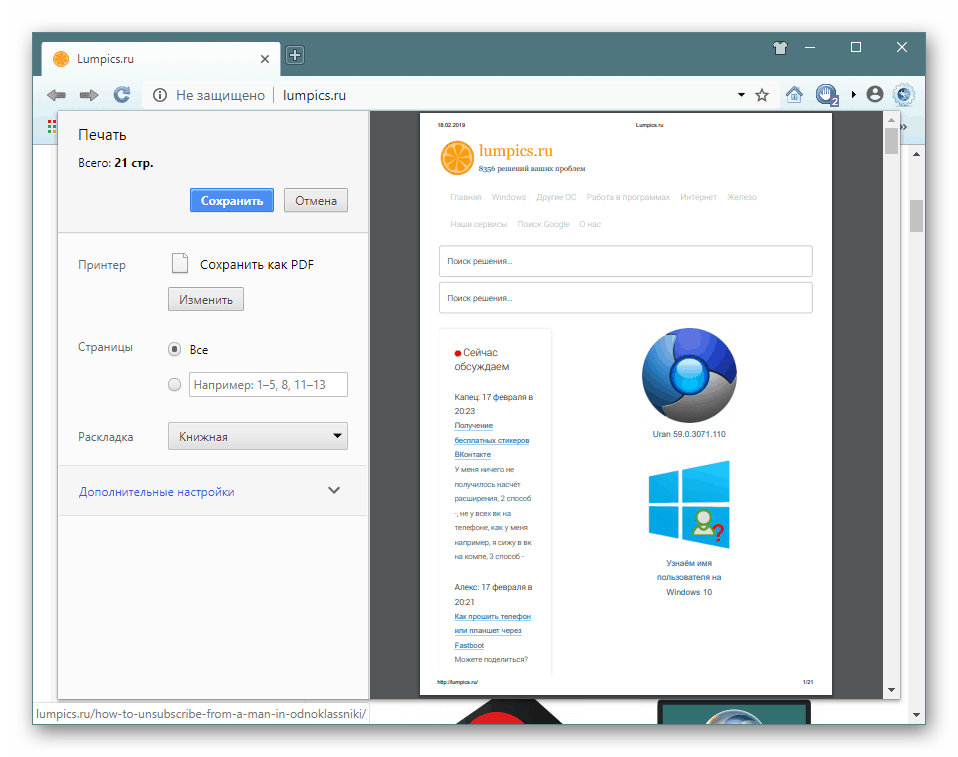
Инструменти за заснемане на прозорци
Докато сърфират в интернет, потребителите често намират важна и интересна информация, която трябва да бъде запазена или споделена като изображение. За тази цел в програмата има 3 инструмента, които ви позволяват да заснемете част от екрана. Поради това няма нужда да инсталирате програми, разширения на трети страни или да запазвате скрийншоти през клипборда. В същото време, SlimJet не заснема своя интерфейс - той ще направи само скрийншот на областта на уеб страницата.
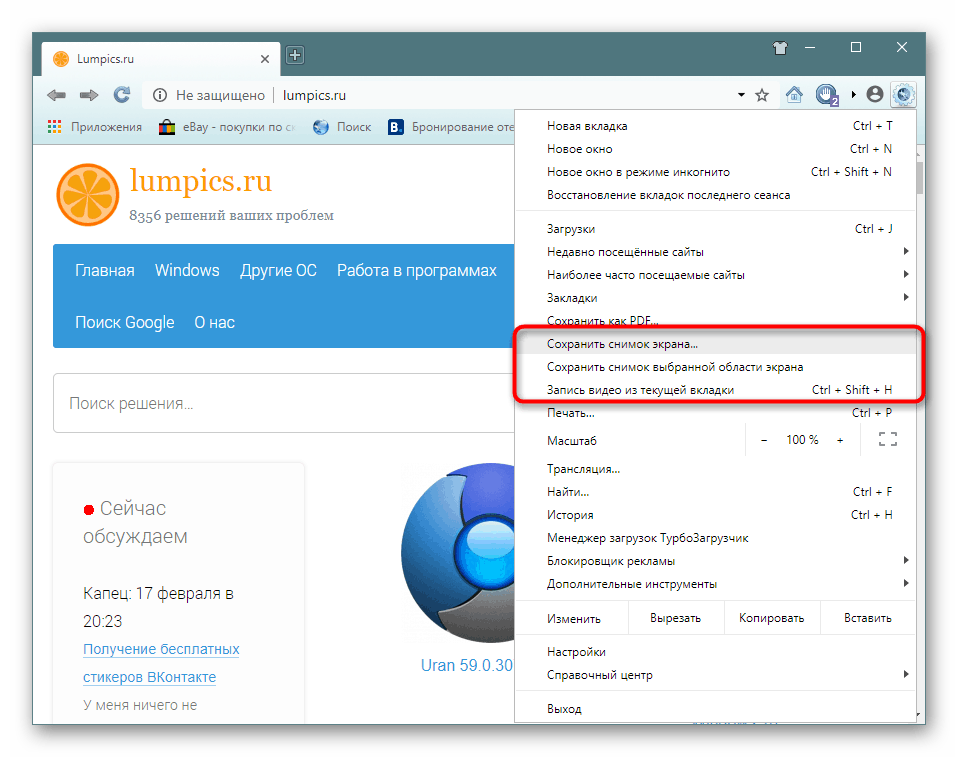
Пълна снимка на раздела
Ако потребителят се интересува от цялата страница, функцията “Запазване на екран ...” е отговорна за нейното превеждане в изображение. Не е възможно да изберете която и да е област от себе си, тъй като заснемането е автоматично - остава само да укажете местоположението за запазване на файла на компютъра. Бъдете внимателни - ако страницата на сайта има тенденция да се понижава, тъй като тя се превърта, ще получите огромен образ на височина на изхода.
Избрана област
Когато страницата се интересува само от определена област, за да я заснемете, трябва да изберете функцията „Запазване на моментна снимка на избраната област на екрана“ . В тази ситуация потребителят избира границите, маркирани с червени линии. Синият цвят показва общите допустими граници, където можете да направите снимка на екрана.
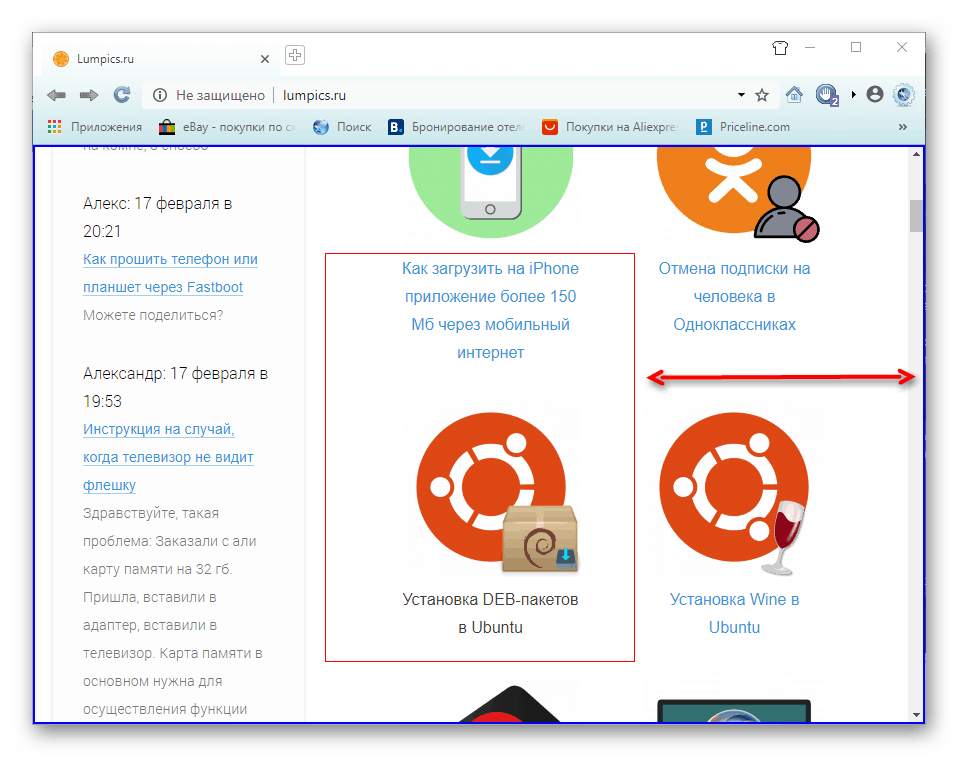
Запис на видеоклипове
Доста необичайно и полезно за някои, възможността за запис на видео като алтернатива на програми и услуги за изтегляне на видеоклипове от интернет. За тази цел използвайте „Запис на видео от текущия раздел“. От заглавието е ясно, че записът не се отнася за целия браузър, така че няма да е възможно да се създадат някои сложни видеоклипове.
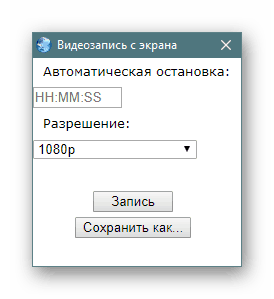
Потребителят може да посочи не само качеството на снимане, но и времето в часове, минути и секунди, след което записът автоматично ще спре. Това е чудесен начин да запишете някои стрийминг предавания и телевизионни програми, които излизат в неудобни времена, например през нощта.
Мениджър на изтеглянията
Всички ние често изтегляме нещо от интернет, но ако някои са ограничени до малки размери на файлове, като снимки и картинки, други използват максимално възможностите на мрежата и изтеглят големите файлове. За съжаление не всички потребители имат стабилна връзка, така че изтеглянето може да се провали. Това включва и изтегляния с ниска възвръщаемост, които също могат да бъдат прекъснати, но вече не по вина на доставчика на изтегляне.
"Турбокомпресорът" в SlimJet ви позволява гъвкаво да управлявате всичките си файлове за изтегляне, като излагате всеки на собствената си папка за запазване и броя на връзките, които възобновяват изтегленото изтегляне, вместо да го стартирате от самото начало.
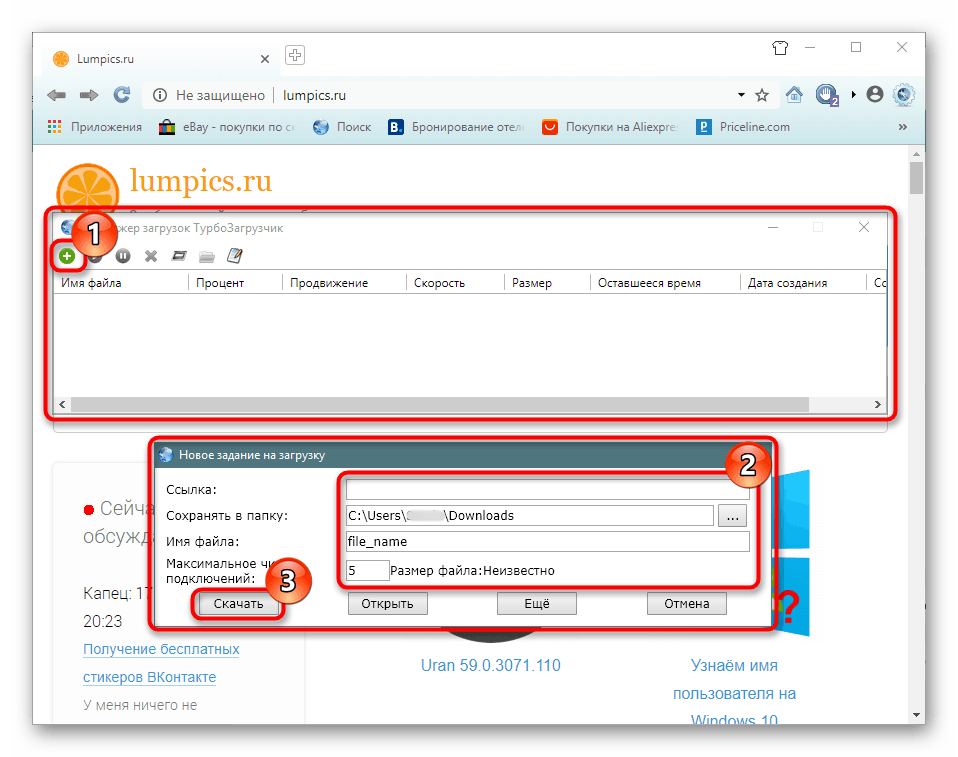
Ако кликнете върху "Още" , можете да изтеглите и чрез FTP, като въведете "Потребителско име" и "Парола" .
Изтеглете видео
Вграденият Downloader ви позволява лесно да изтегляте видеоклипове от поддържаните сайтове. Бутонът за изтегляне се поставя в адресната лента и има съответна икона.
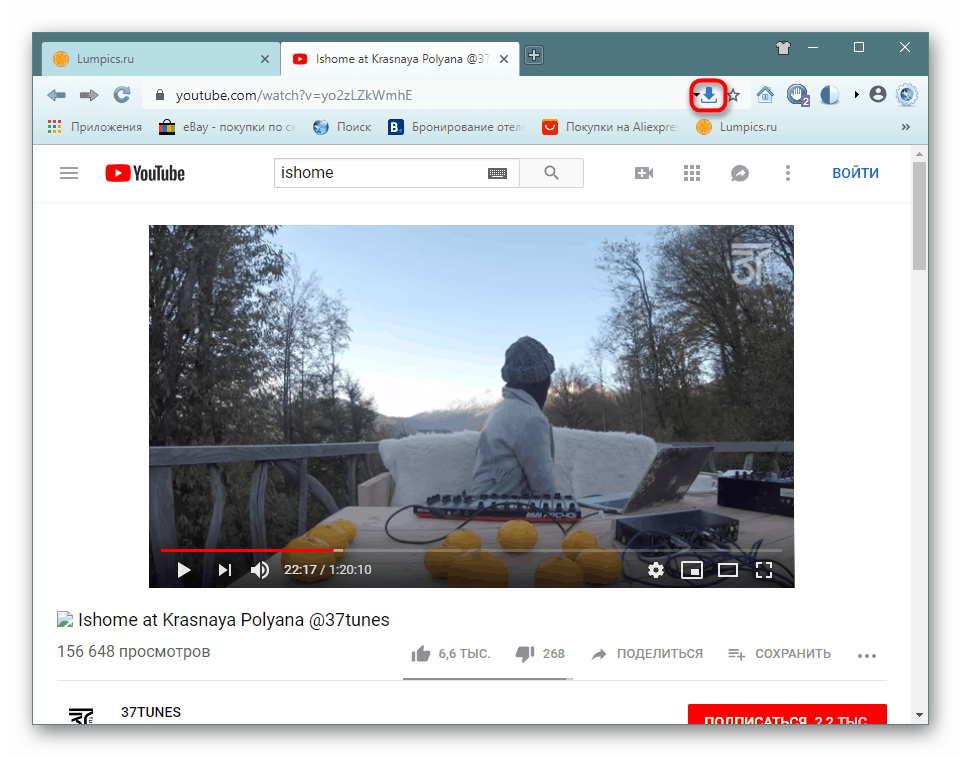
Когато се използва за първи път, браузърът ще ви помоли да инсталирате видео транскодер, без който тази функция няма да работи.
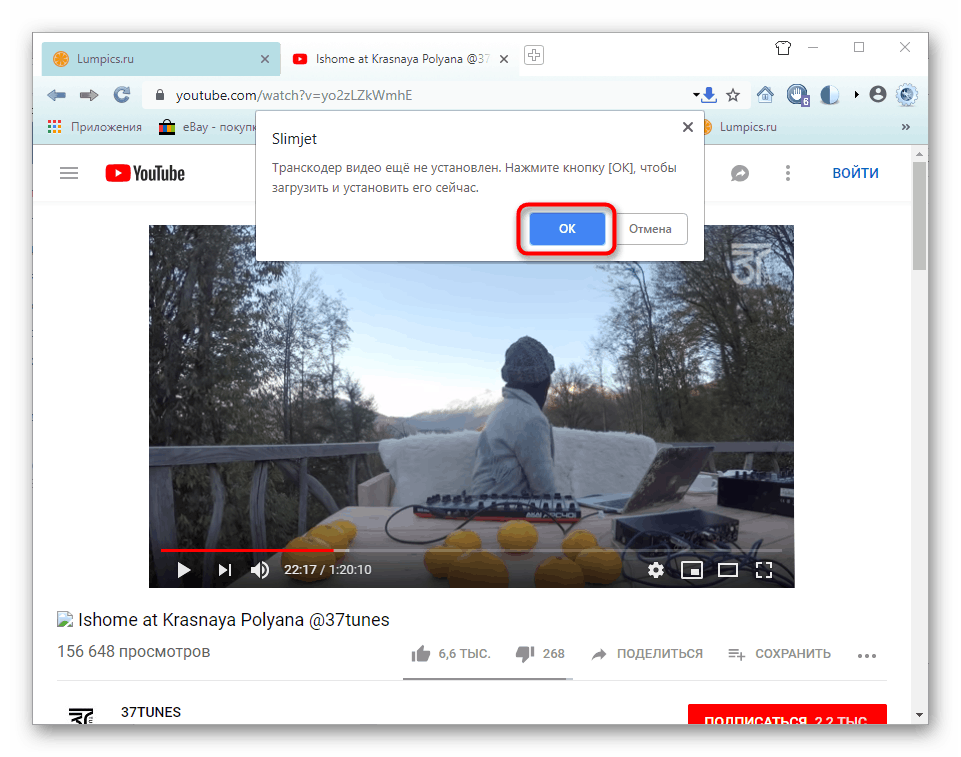
След това ще ви бъде предложено да изтеглите видеоклипове в един от двата формата: Webm или MP4. Първият формат, който можете да видите в плейъра VLC или чрез SlimJet в отделен раздел, а вторият е универсален и подходящ за всички програми и устройства, които поддържат възпроизвеждане на видео.
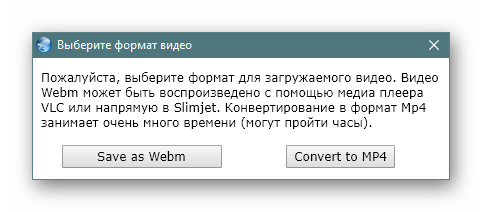
Конвертиране на раздела към приложението
Най- Google хром Възможно е да се стартират интернет страници като отделни приложения. Това ви позволява удобно да правите разлика между цялостната работа в браузъра и на конкретен сайт. Подобна възможност има и в SlimJet, и с два начина. С десния бутон на мишката и избрания елемент „Конвертиране в прозореца на приложението” веднага се създава отделен прозорец, който може да бъде фиксиран в лентата на задачите.
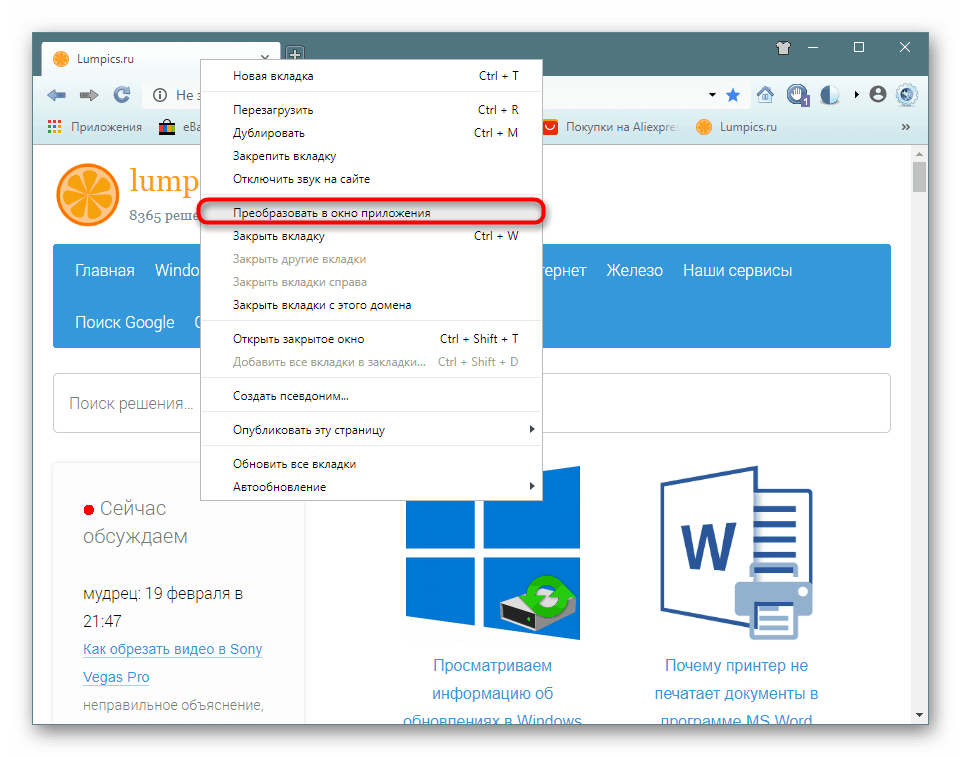
Чрез Меню > Разширени инструменти > Създаване на пряк път се създава пряк път към работния плот или друго място.
Приложението на сайта губи много функции на уеб браузъра, но е удобно в смисъл, че не зависи от браузъра и може да бъде стартирано дори когато SlimJet се затвори. Тази опция е подходяща, например, за гледане на видеоклипове, работещи с офис приложения онлайн. Приложението не се влияе от разширения и друга функционалност на браузъра, така че такъв процес в Windows ще консумира по-малко системни ресурси, отколкото ако сте отворили този сайт като един раздел в браузъра.
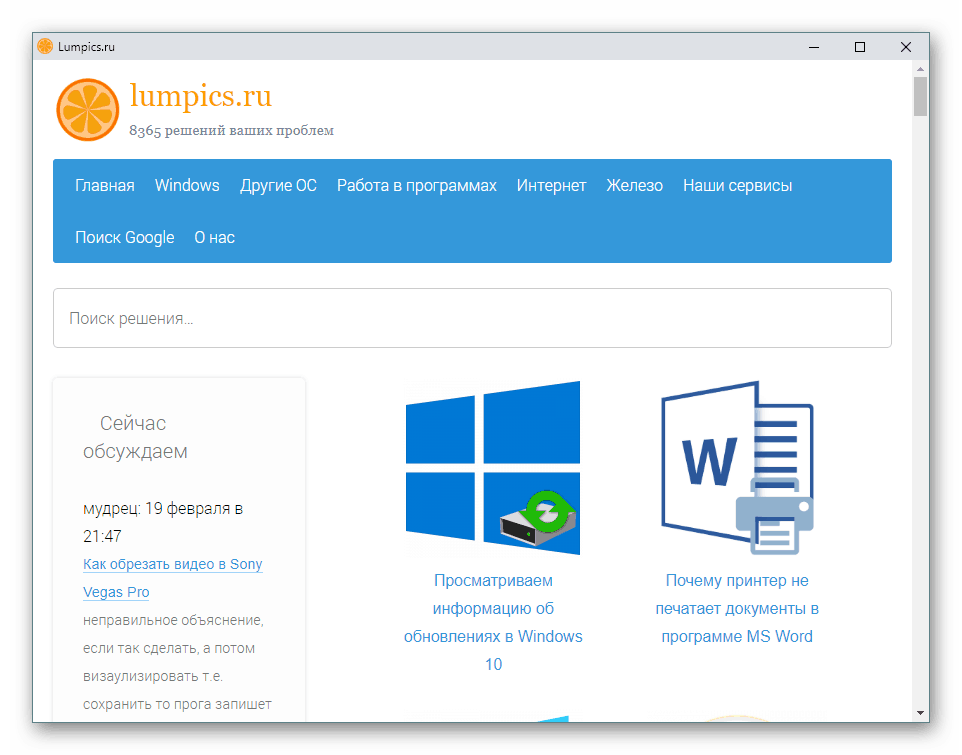
превод
За да прехвърлите изображението към телевизора чрез Wi-Fi, функцията Chromecast е добавена към Chromimium. Хората, които използват тази технология, също могат да направят това чрез SlimJet - просто кликнете върху RMB в раздела и изберете подходящия елемент от менюто. В отворения прозорец ще трябва да укажете устройството, на което ще се изпълнява излъчването. Струва си да си припомним, че някои плъгини по телевизията едновременно няма да се възпроизвеждат. Можете да научите повече за това в описанието за Chromecast на специална страница от Google.
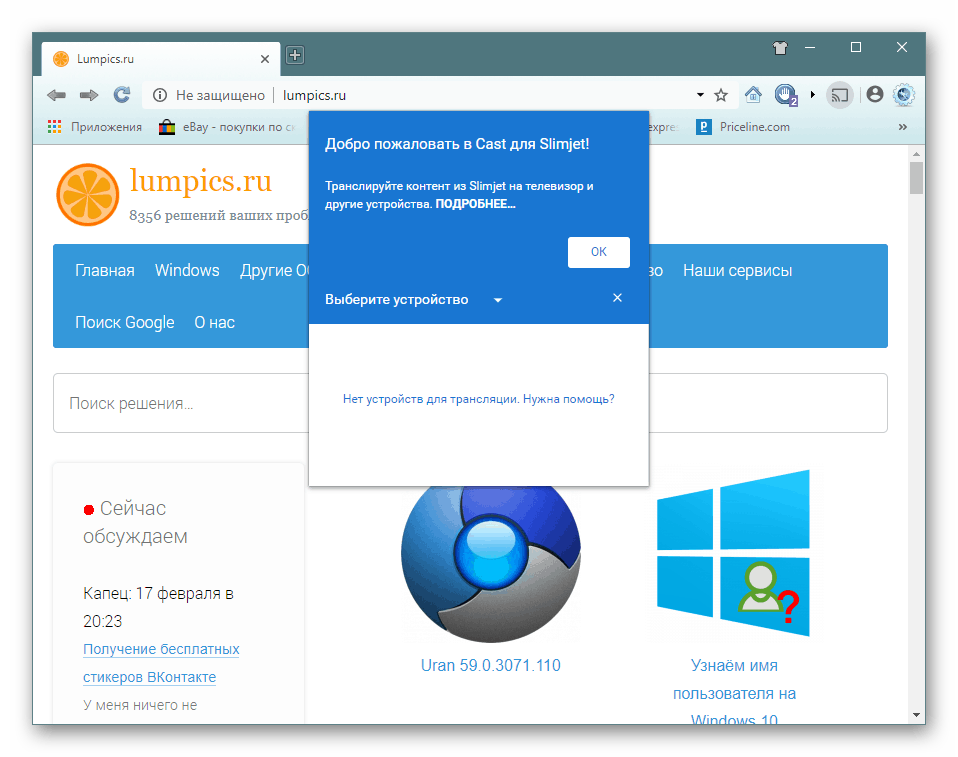
Превод на страница
Ние често отваряме уебсайтове на чужди езици, например, ако те са първични източници на всякакви новини или официални портали на компании, разработчици и др. За да разберете по-точно какво е написано в оригинала, браузърът предлага да преведе страницата на руски с едно кликване на мишката, а след това също толкова бързо да върнете оригиналния език.
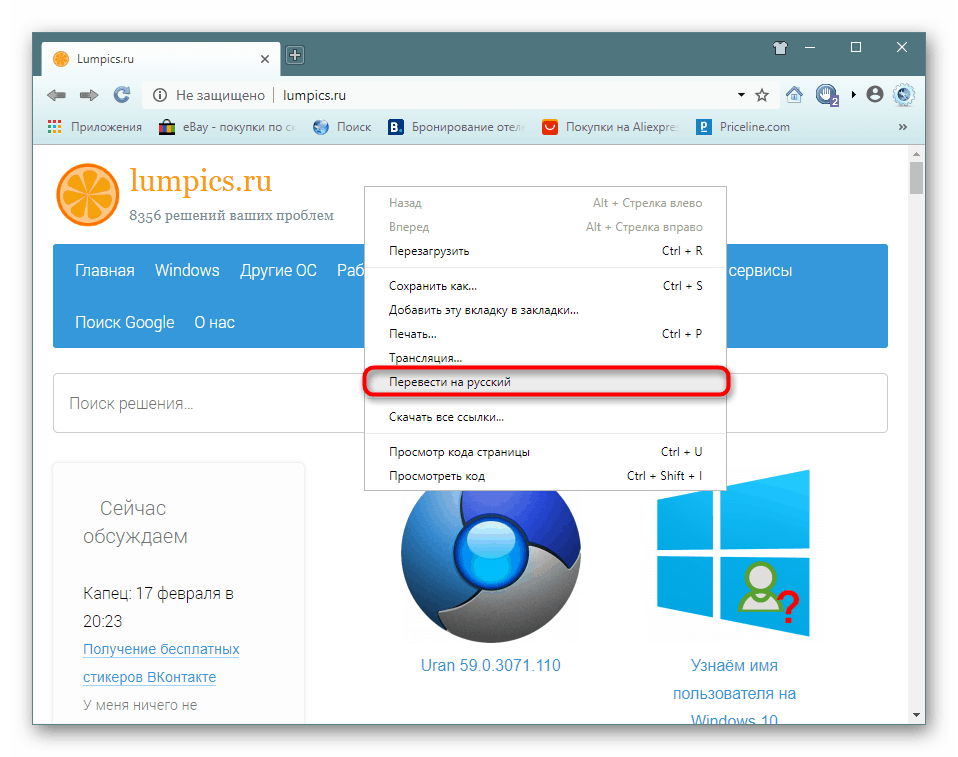
Режим „инкогнито“
Сега всички уеб браузъри имат режим „инкогнито“, който може да се нарича частен прозорец. Той не запазва сесията на потребителя (история, бисквитки, кеш), но всички отметки на сайтовете ще бъдат прехвърлени в нормален режим. Освен това първоначално не се пускат никакви разширения, което е много полезно в случай на определени проблеми, свързани с показването или работата на интернет страници.
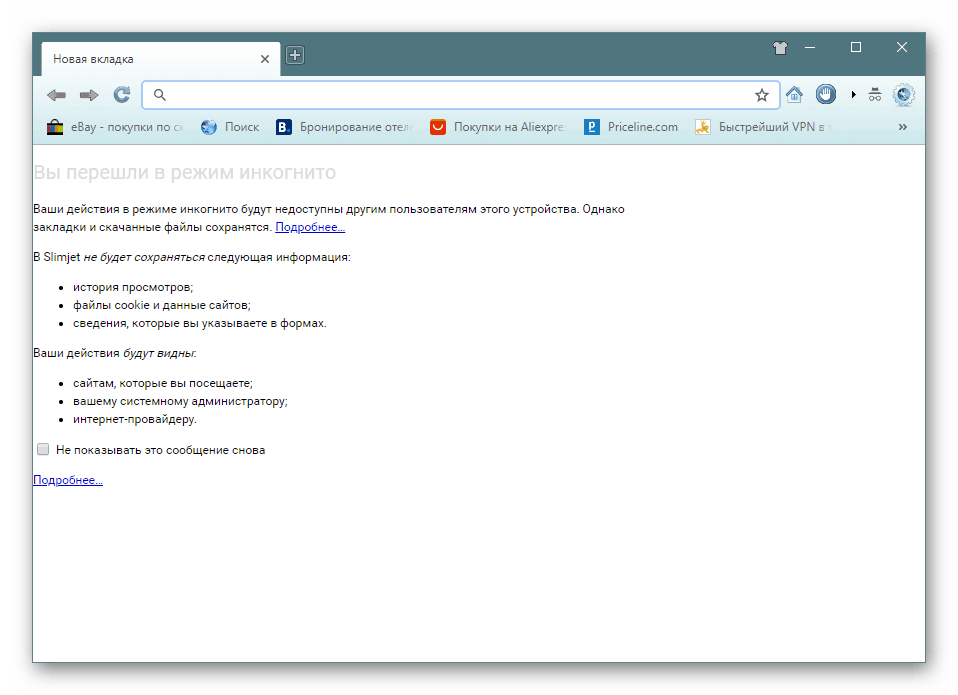
Вижте също: Как да работите с режим „инкогнито“ в браузъра
Странична лента с отметки
Потребителите са свикнали с факта, че отметките се намират под адресната лента под формата на хоризонтална лента, но ограничен брой от тях се поставят там. Ако има нужда от непрекъсната работа с отметки, можете да извикате страничната лента в Меню > Маркери , в която те се показват като по-удобна опция, а има и поле за търсене, което лесно ще ви позволи да намерите желания сайт, без да го търсите от общия списък. , Хоризонталният панел в същото време може да бъде деактивиран в "Настройки" .
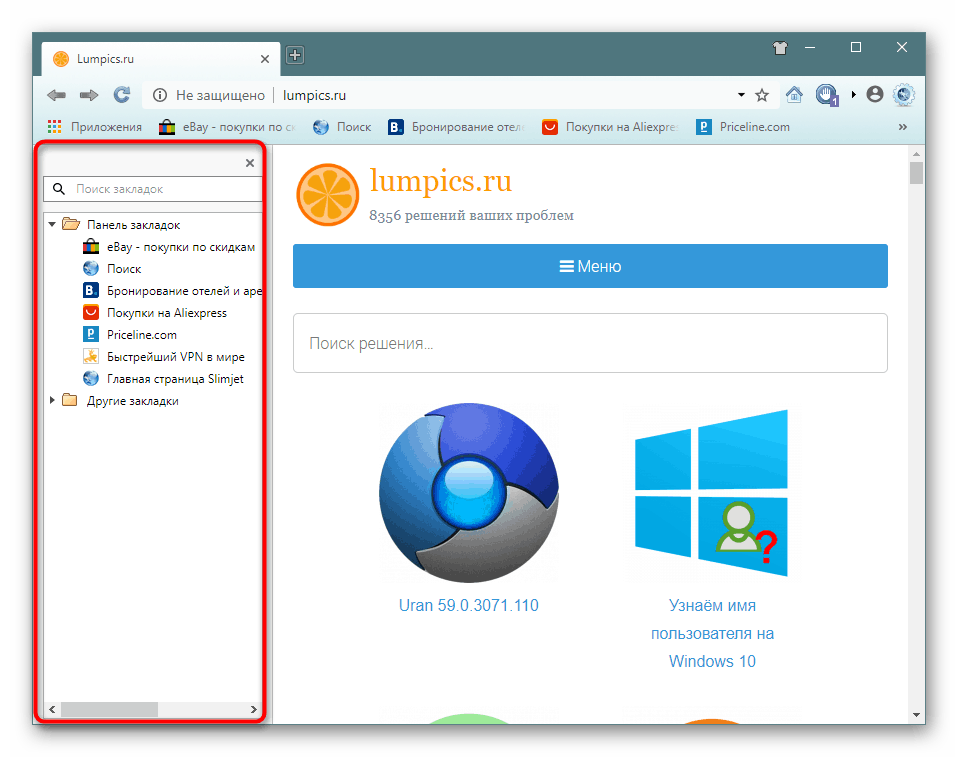
Персонализиране на лентата с инструменти
Възможността да се правят елементи в лентата с инструменти за бърз достъп до тях сега не предлага всеки браузър. В SlimJet можете да прехвърлите всички бутони от сета в дясната колона или обратно, да скриете ненужните, като ги плъзнете наляво. За да влезете в панела, просто кликнете върху стрелката, показана на екрана, и изберете елемента „Персонализиране на лентата с инструменти“ .
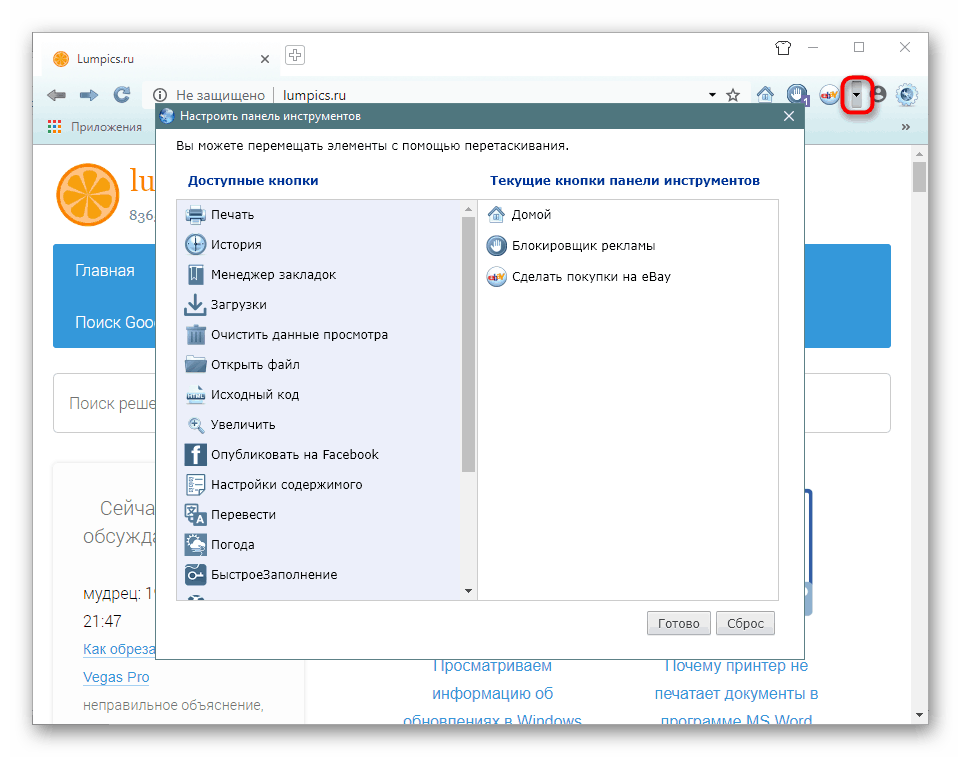
Разделен екран
Понякога може да се наложи да отворите паралелно два раздела за браузъра, например, за да прехвърлите информация от един към друг или да гледате видео паралелно. В SlimJet това може да се направи автоматично, без ръчно коригиране на разделите: щракнете с десния бутон върху раздела, който искате да поставите в отделен прозорец, и изберете "Този раздел е облицован вдясно . "

В резултат на това екранът ще се раздели наполовина с прозорец с всички останали раздели и прозорец с отделен раздел. Всяка от прозорците може да бъде мащабирана в ширина.
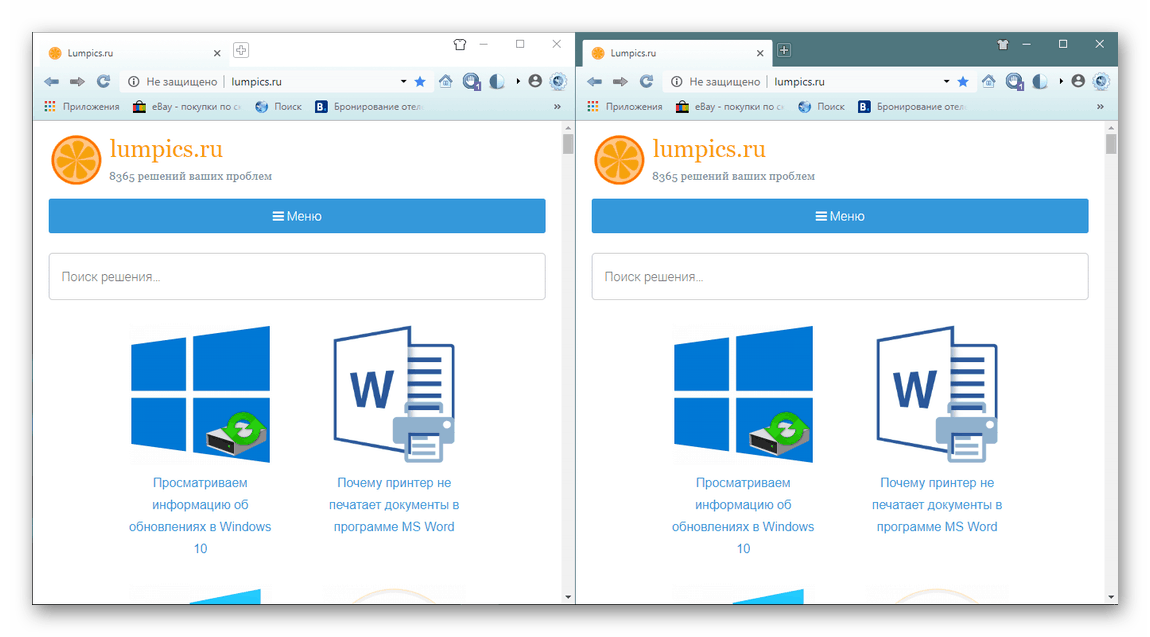
Раздели за автоматично актуализиране
Когато трябва да актуализирате информацията в раздела на сайта, който често се актуализира и / или скоро трябва да се актуализира, потребителите обикновено използват ръчно опресняване на страницата. Това се прави и от някои уеб разработчици, които проверяват действието на кода. За да автоматизирате тази процедура, можете също да инсталирате разширение, но SlimJet не се нуждае от това: щракнете с десния бутон на даден раздел, можете да настроите автоматично актуализирането на един или всички раздели, като посочите всеки период от време.
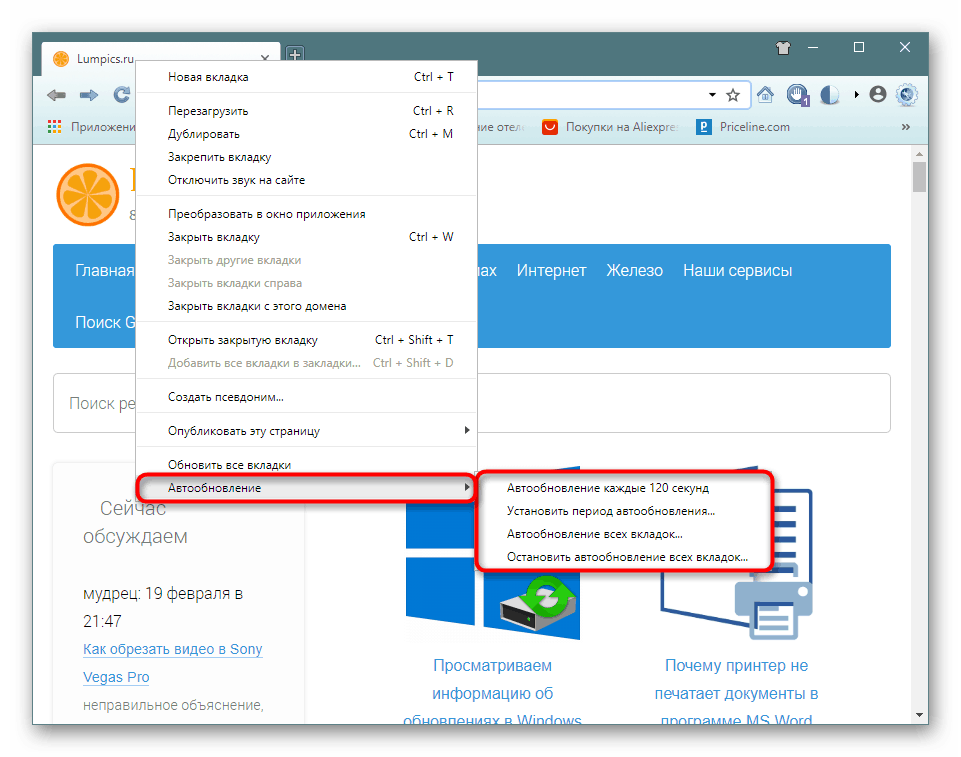
Компресиране на снимка
За да се ускори зареждането на уебсайтове и да се намали потреблението на трафик (ако е ограничен), SlimJet предлага възможност за автоматично компресиране на изображения с възможност за фина настройка на размера и списъка с адреси, предмет на това ограничение. Моля, обърнете внимание - този елемент е активиран по подразбиране, така че ако имате добра неограничена интернет връзка, деактивирайте компресията чрез Меню > Настройки .
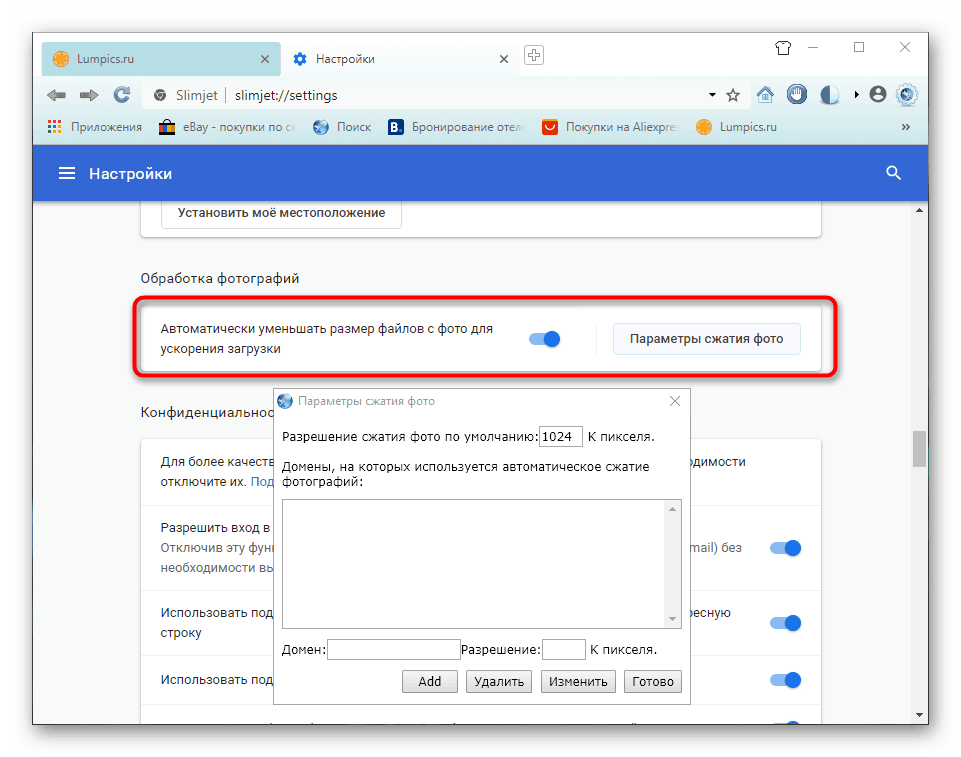
Създаване на псевдоним
Не всеки обича да използва панела с отметки или визуални маркери. Добра част от потребителите са въвели името на сайта в адресната лента, за да получат достъп до него. SlimJet предлага да опрости този процес, като посочи така наречените псевдоними за популярни сайтове. Избирайки светло и кратко име за конкретен сайт, можете да го въведете в адресната лента и бързо да се придвижите до адреса, свързан с него. Тази функция е достъпна чрез раздела RMB.
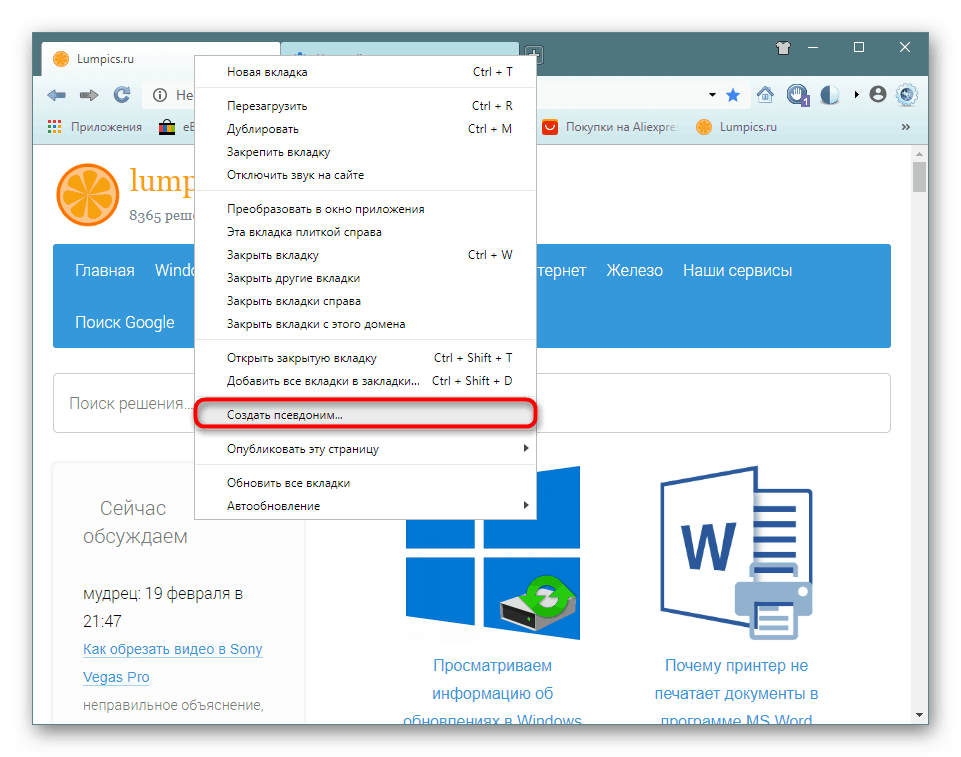
Чрез “Меню” > “Настройки” > Блокиране на “Омнибокс” се отваря отделен прозорец с разширени настройки и управление на всички псевдоними.
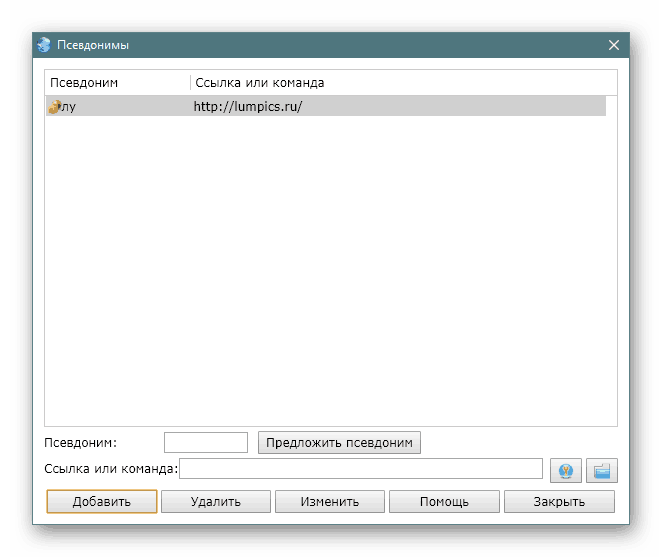
Например за нашите soringpcrepair.com Можете да зададете псевдонима "lu". За да тествате функционалността, остава да въведете тези две букви в адресната лента и браузърът незабавно ще ви предложи да отворите сайта, на който съответства този псевдоним.
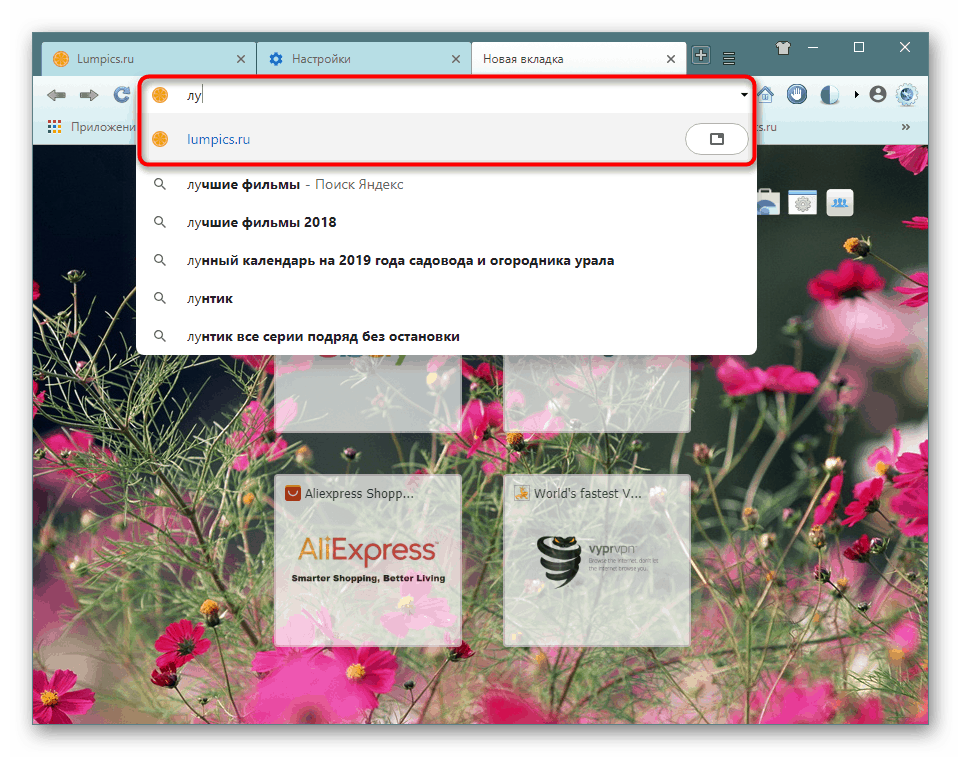
Ниска консумация на ресурси
Разработчиците предлагат да изтеглят 32-битова версия от сайта си, независимо от битовата дълбочина на Windows, като се позовава на факта, че консумира малко количество системни ресурси. Според тях 64-битовият браузър има леко увеличение на нивото на производителност, но изисква много повече RAM.
Трудно е да се спори с това: 32-битовият SlimJet е наистина неизискващ за PC, въпреки факта, че той работи на Chromium. Разликата е особено забележима при отваряне на същите раздели в x64 Firefox (всеки друг популярен браузър може да бъде тук) и x86 SlimJet.
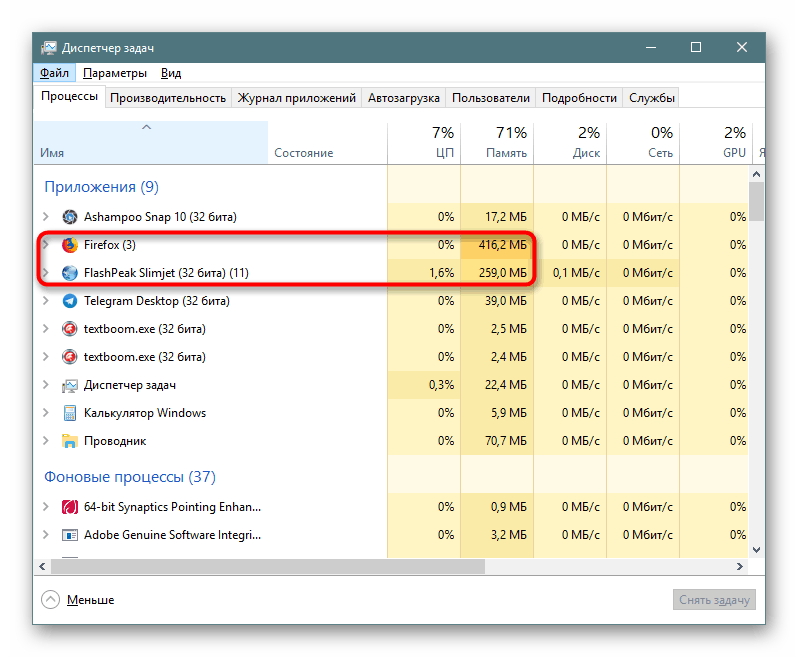
Автоматично разтоварване на фоновите раздели
На слаби компютри и лаптопи почти винаги не е инсталирано много RAM. Ето защо, ако потребителят работи с много голям брой раздели или има много съдържание върху тях (висококачествено видео, големи многостранични таблици), дори и скромен SlimJet може да изисква значително количество RAM. Важно е да се отбележи, че фиксираните раздели също влизат в RAM и поради всичко това просто не може да има достатъчно ресурси за стартиране на други програми.
Internet Explorer може автоматично да оптимизира натоварването на RAM, а в настройките можете да разрешите разтоварването на неактивните раздели, когато бъде достигнат определен брой от тях. Например, ако имате отворени 10 раздела, в определен интервал от време, 9 табове за фон ще бъдат разтоварени (не са затворени!) 9 фонови раздели, с изключение на тази, която е в момента отворена. При последващия достъп до която и да е раздела за фон, той първо ще се рестартира и само след това ще се покаже.
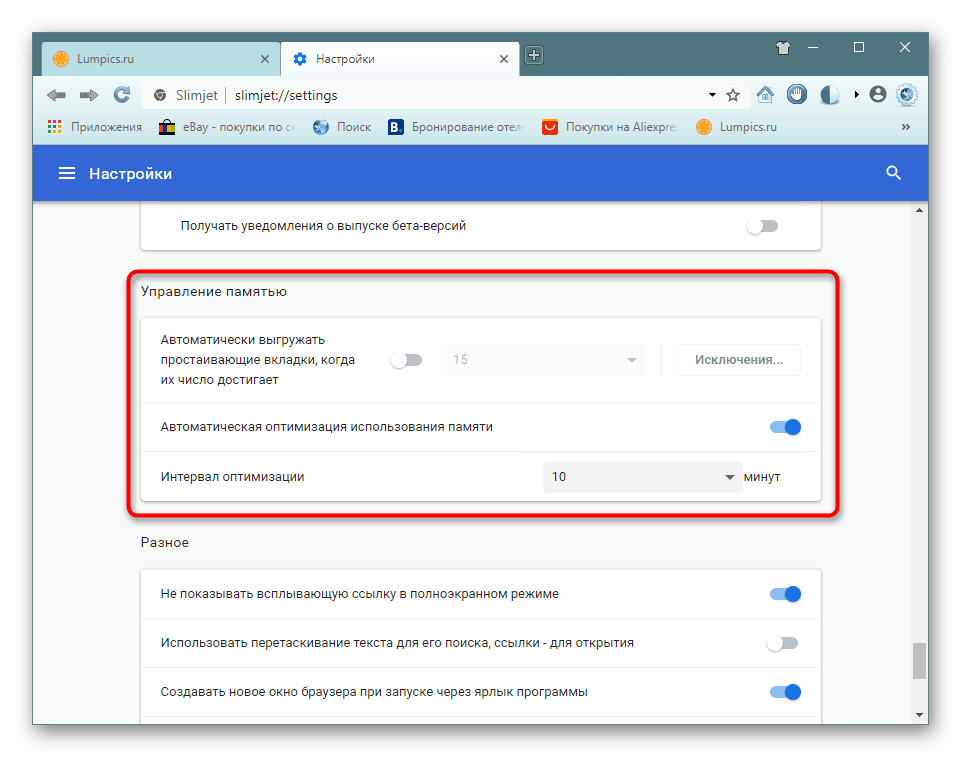
С този елемент трябва да сте внимателни към тези, които работят със сайтове, където въведените данни не се записват автоматично: ако разтоварите такъв фон от RAM, може да загубите напредъка си (например въвеждане на текст).
достойнство
- Възможности за персонализиране на началната страница;
- Много допълнителни допълнителни функции за опростяване на сърфирането в интернет;
- Подходящ за слаби компютри: леки и с настройки за управление на потреблението на паметта;
- Вградено блокиране на реклами, изтегляне на видеоклипове и екранни снимки;
- Инструменти за блокиране на уебсайтове;
- Rusifitsikatsiya.
недостатъци
Предимно остарял интерфейс.
В статията не разказвахме за всички интересни функции на този браузър. Много интересен и полезен потребител ще намери за себе си, докато използва SlimJet. В "Настройки" , въпреки пълното сходство на интерфейса с Google Chrome, има голям брой незначителни подобрения и настройки, които ще ви позволят да настроите вашия уеб браузър според вашите предпочитания.
Свали SlimJet безплатно
Изтеглете последната версия на програмата от официалния сайт